Atualizado 2024 abril: Pare de receber mensagens de erro e deixe seu sistema mais lento com nossa ferramenta de otimização. Adquira agora em este link
- Baixe e instale a ferramenta de reparo aqui.
- Deixe-o escanear seu computador.
- A ferramenta irá então consertar seu computador.
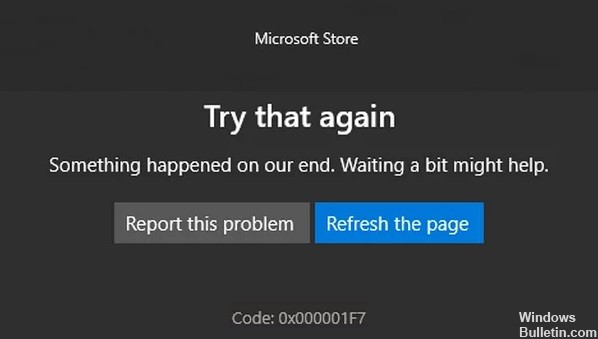
Muitas pessoas estão enfrentando o código de erro 0x000001F7 ao iniciar a Microsoft Store. Esse erro geralmente impede que os usuários acessem e baixem novos aplicativos do Windows, bem como atualizem os aplicativos existentes.
Neste artigo, coletamos vários métodos para corrigir o erro 0x000001F7. Antes de continuar, recomendamos que você reinicie o sistema e veja se funciona.
O que causa o código de erro 0x000001F7 na Microsoft Store?

- Ataque de malware em seu sistema
- Componentes defeituosos do MS Store
- Os aplicativos não estão funcionando corretamente.
- Mau funcionamento do servidor Microsoft Store
- Conflitos entre a Windows Store e os aplicativos instalados em seu sistema
- Uma incompatibilidade entre a data no servidor MS Store e a data na tela do seu computador
Como resolver o código de erro 0x000001F7 na Microsoft Store?
Atualização de abril de 2024:
Agora você pode evitar problemas com o PC usando esta ferramenta, como protegê-lo contra perda de arquivos e malware. Além disso, é uma ótima maneira de otimizar seu computador para obter o máximo desempenho. O programa corrige erros comuns que podem ocorrer em sistemas Windows com facilidade - sem necessidade de horas de solução de problemas quando você tem a solução perfeita ao seu alcance:
- Passo 1: Baixar Ferramenta de Reparo e Otimização de PC (Windows 10, 8, 7, XP e Vista - Certificado Microsoft Gold).
- Passo 2: clique em “Iniciar digitalização”Para localizar os problemas do registro do Windows que podem estar causando problemas no PC.
- Passo 3: clique em “Reparar tudo”Para corrigir todos os problemas.

Inicie o solucionador de problemas de aplicativos da Windows Store
- Pressione Windows + I no teclado para abrir a janela Configurações.
- Na janela Configurações, clique em Atualizações e segurança e selecione Solução de problemas no painel esquerdo.
- Em seguida, encontre a opção Aplicativos da Windows Store no painel direito e clique nela.
- Clique em Executar solucionador de problemas e aguarde até que ele conclua a verificação.
- Se o solucionador de problemas encontrar algum problema, ele recomendará maneiras de corrigi-lo. Se isso acontecer, continue a seguir
- as instruções na tela para concluir o processo.
Ajustando as configurações de hora e data
- Digite a data e a hora na barra de pesquisa e selecione Abrir.
- Verifique o fuso horário.
- Ative a opção Definir hora automaticamente.
- Em Sincronizar relógio, clique em Sincronizar agora.
- Por fim, abra a Microsoft Store e verifique se o bug corrigiu os ajustes de hora e data.
Instale atualizações do Xbox
- Saia do seu Xbox.
- Mantenha pressionado o botão Xbox por 20 segundos e, em seguida, ligue-o para ver se a Microsoft Store está funcionando corretamente.
- Caso contrário, pressione o botão Xbox no controle.
- Em seguida, pressione RB três vezes e selecione Configurações.
- Vá para a guia Sistema e selecione Atualizações e Downloads.
- Aguarde a instalação dos downloads e verifique se o problema foi resolvido.
Dica do especialista: Esta ferramenta de reparo verifica os repositórios e substitui arquivos corrompidos ou ausentes se nenhum desses métodos funcionar. Funciona bem na maioria dos casos em que o problema é devido à corrupção do sistema. Essa ferramenta também otimizará seu sistema para maximizar o desempenho. Pode ser baixado por Clicando aqui
Perguntas Frequentes
Como corrijo o código de erro 0x000001F7 da Microsoft Store?
- Defina a data e a hora no seu computador.
- Execute o solucionador de problemas do aplicativo Windows Store.
- Reinstale a Windows Store usando o PowerShell.
- Limpe o cache da Windows Store e reinicie-o.
O que significa o código de erro 0x000001F7 na Microsoft Store?
O erro da Windows Store 0x000001F7 é uma falha que afeta apenas os sistemas operacionais Windows 10. Este erro impede que os usuários acessem e baixem novos aplicativos, bem como atualizem os aplicativos existentes. Pode haver muitos motivos para isso, como travamentos do servidor, aplicativos que não funcionam, erros do sistema ou até mesmo infecção por malware.
Como posso corrigir um código de erro da Microsoft Store?
- Tecla Windows + R -> Digite services.MSC e pressione Enter -> Find Background Intelligence Transfer e certifique-se de que esteja definido como Iniciar e Automático.
- Execute o solucionador de problemas do aplicativo Windows Store.
- Execute uma redefinição da Windows Store por meio da linha de comando.
- Registre novamente todos os aplicativos na Windows Store.


